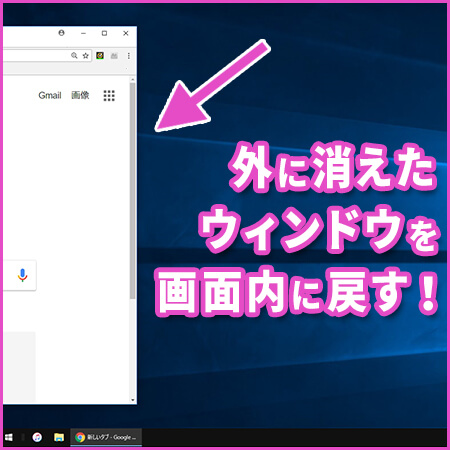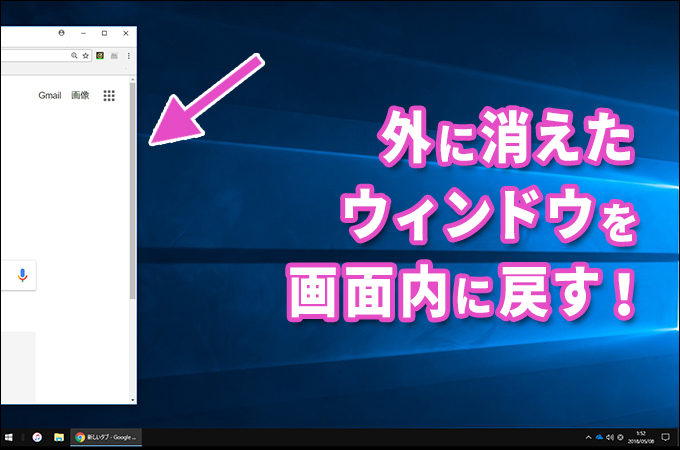
自分はWindows10を使っておりまして。
それで、時々発生して困る現象があります。
それが、ウィンドウが画面の外へ出てしまうというもの。
(´・ω・`)どこにいったー?
自分のパソコンは複数のモニタを並べて使っているせいか結構、消える。
これまでは消えるたびに、なんとなーく、よくわからない操作をやって戻していましたが。
でも、それではらちが明かないし、今後のためにもならない。
というわけで、きちんと調べました。
Windows10でウィンドウが画面外に出てしまった場合に戻す手順です。
画面外に出たウィンドウを元に戻す手順
画面の外に出たウィンドウを、画面内に戻すには次の手順を行います。
1.タスクバー上にある、現在開いているウィンドウのアイコンにマウスポインタを重ねます。
(クリックせずに、重ねるだけです)
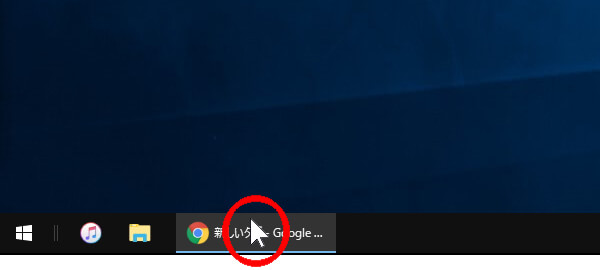 2.すると、そのすぐ上に、ウィンドウの様子を小さくした画像(サムネイルという)が表示されます。
2.すると、そのすぐ上に、ウィンドウの様子を小さくした画像(サムネイルという)が表示されます。
その表示された画像のなかで、今度は右クリックします。
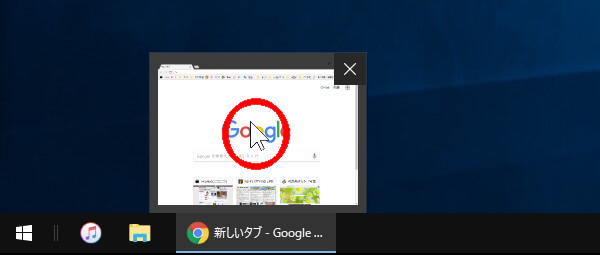 3.表示されたメニューから[移動]をクリックします。
3.表示されたメニューから[移動]をクリックします。
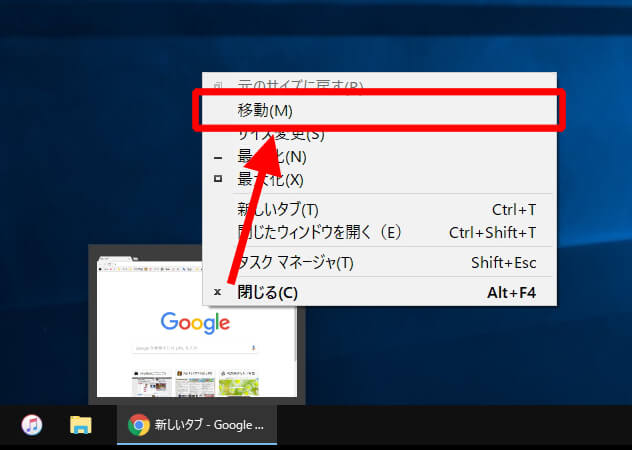 4.すると、キーボードの矢印キーでウィンドウを動かせるようになっています。
4.すると、キーボードの矢印キーでウィンドウを動かせるようになっています。
矢印キーを押して、ウィンドウを動かしてください。
下図の場合は、画面の左側から外に出ていたウィンドウを、右方向に移動して、画面内に戻している様子です。
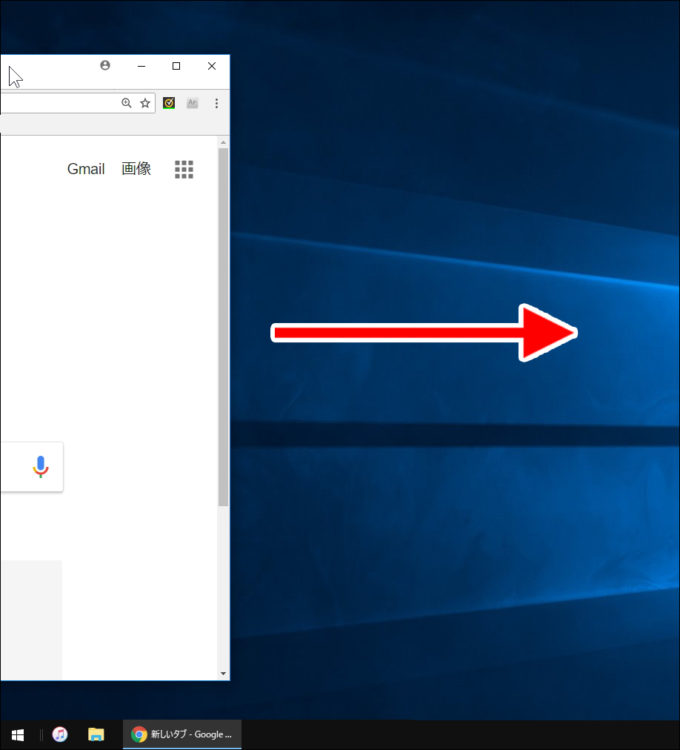
5.ウィンドウが画面内に移動したら、あとはこっちのもの。
最大化するなり、またはウィンドウのサイズを変更するなり。
自由に調整してみてください。
(`・ω・´)b これでOKです!